Edge浏览器中收藏夹的网站如何导入或导出 edge浏览器收藏夹管理
微软在旧金山举行的Build 2015开发者大会上宣布,其最新操作系统——Windows 10内置代号为“Project Spartan”的新浏览器被正式命名为“Microsoft Edge”,其内置于Windows 10版本中。Edge浏览器的一些功能细节包括:支持内置Cortana(微软小娜)语音功能;内置了阅读器、笔记和分享功能;设计注重实用和极简主义;渲染引擎被称为EdgeHTML。
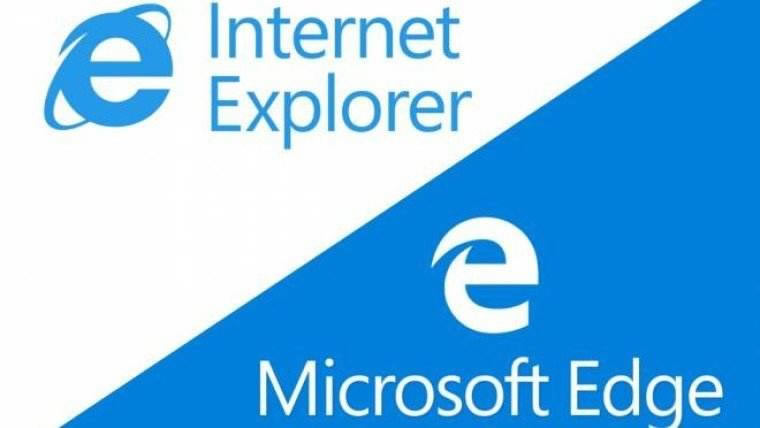
Windows10系统自带了Edge浏览器,其因为强大的功能而一直深受用户们的喜爱。不过,最近有用户咨询,Edge浏览器中收藏夹的网站该如何导入或导出呢?由于Edge浏览器默认就是无法导出收藏夹的,但是可以通过下面的方法进行导出,有兴趣的用户随小编一起往下看。
步骤:导出
1、打开此电脑,在地址栏中输入:%LocalAppData%\Packages\Microsoft.MicrosoftEdge_8wekyb3d8bbwe\AC\MicrosoftEdge\User\Default\Favorites 按下回车键打开即可看到收藏夹中收藏的网页;
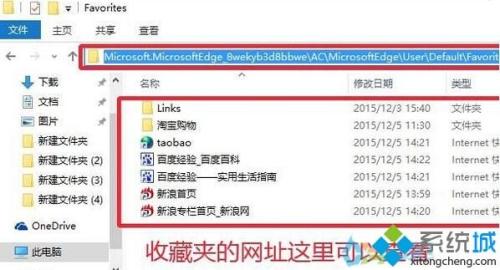
2、另外重新打开“此电脑”,在地址栏中输入:%UserProfile%\Favorites 按下回车键,该文件夹是“IE”浏览器收藏夹所在位置,我们将之前打开的“Edge”收藏夹文件夹中的所有文件复制到“IE”收藏夹的文件夹中;
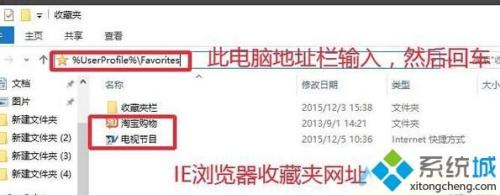
3、Egde收藏夹就成功导出了,我们打开IE浏览器,点击收藏夹按钮,点击“添加到收藏夹”边上的小三角按钮,在弹出的菜单中选择“导入和导出”;
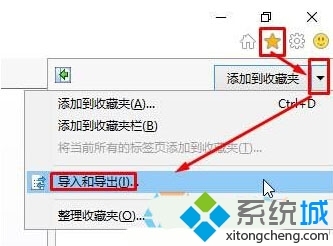
4、选择“导出到文件”点击下一步,勾选“收藏夹”点击下一步,点击“导出”即可。
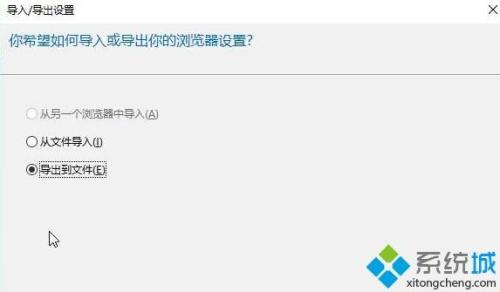
步骤:导入
1、相对导入比较容易,打开Edge浏览器,点击“中心”—“收藏夹”—“收藏夹设置”;
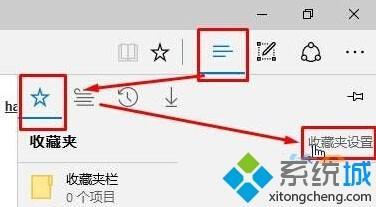
2、点击“导入”即可,导入之前确保其他浏览器收藏的网页已全部导入到IE中。(谷歌浏览器则可以直接导入)。
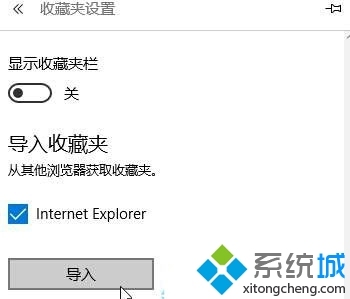
Win10 edge浏览器导入/导出收藏夹中网站的方法就介绍到这里了。
……